一、Icarus Verilog、Ctag环境安装
在众多的Verilog语言环境中,我们选择相对轻量级的Icarus Verilog作为语言环境,作为一个成熟的语言环境,我们很幸运地能够使用安装包来快捷方便地安装他。
对于Ctag,这是我们接下来会使用到的一个插件环境,可以先行下载,后面会使用到,由于源代码作者存放在Github上,很多时候无法登陆下载,因此我在服务器部署了一个独立的下载源,允许正常下载。
下载好Iverilog之后,开始运行安装程序,不断地点【next】直到出现如下界面:
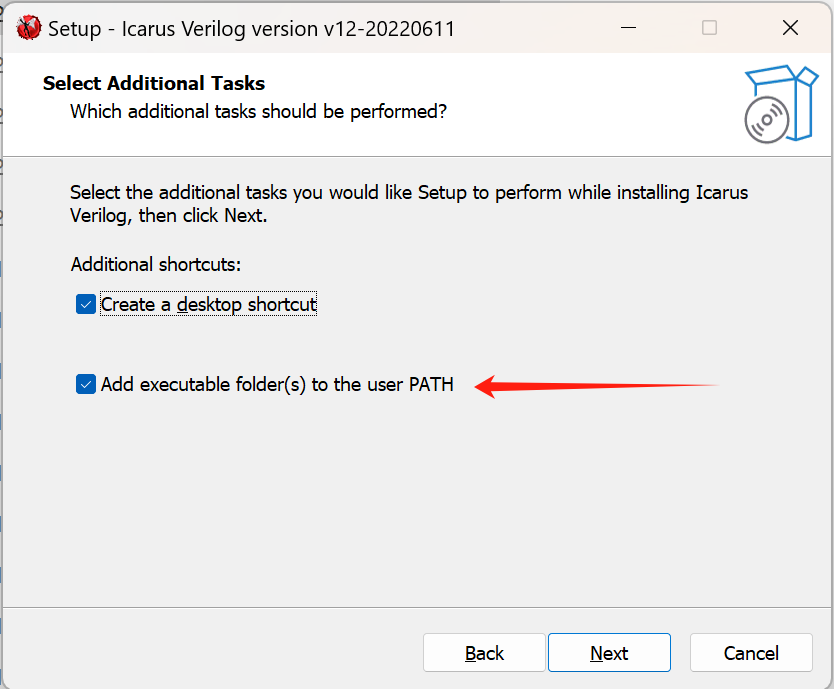
记住一定要勾选下面那个选项,这样安装包就能帮我们把运行程序添加到【Path】环境变量了,节省了我们不少功夫。
当然,如果错过了,也可以自行添加,将“iverilog”下的“bin”目录以及“iverlog”下“gtkwave”里的“bin”目录添加到环境变量即可,具体教程可以参考C++环境安装教程。第一个bin是用来编译.v文件的,而第二个bin是用来运行波形显示程序的,少了哪个哪个就无法正常运行。
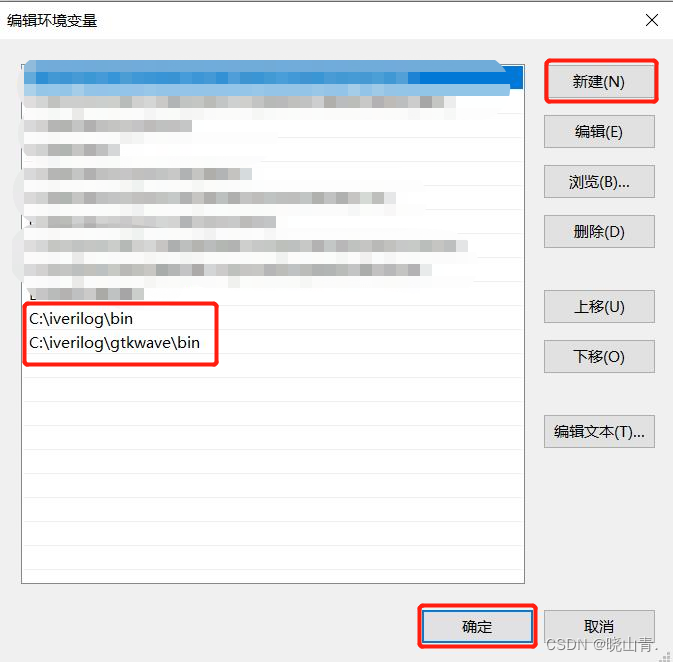
二、配置Visual Studio Code环境
在VScode的拓展里安装如下五个插件,以支持Verilog功能:
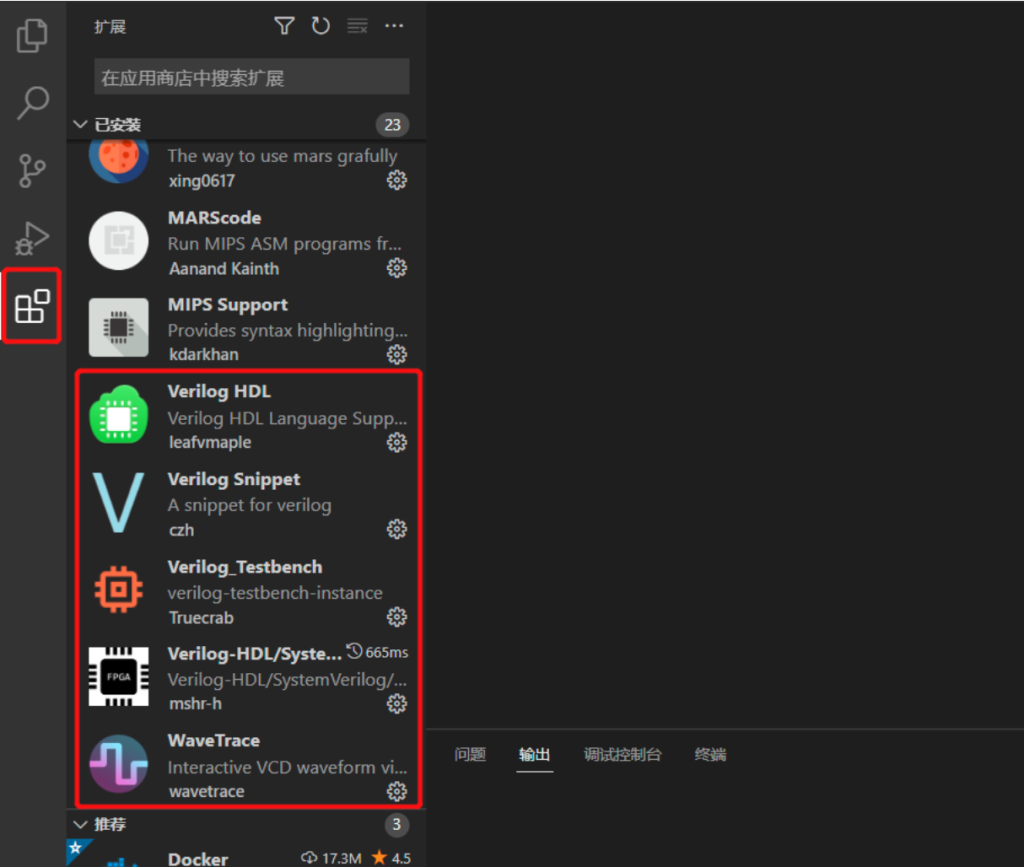
点击【安装】后等待一段时间会弹出“是否信任作者”,放心点【是】继续安装即可。
完成之后,我们需要对于Verilog-HDL插件进行配置之后才能使用,右键Verilog-HDL -选择拓展设置:
1、Verilog › Ctags: Path:填入ctags.exe文件的绝对路径
2、Verilog › Linting: Linter:选择iverilog
3、Verilog › Linting › Modelsim: Arguments:填入-i
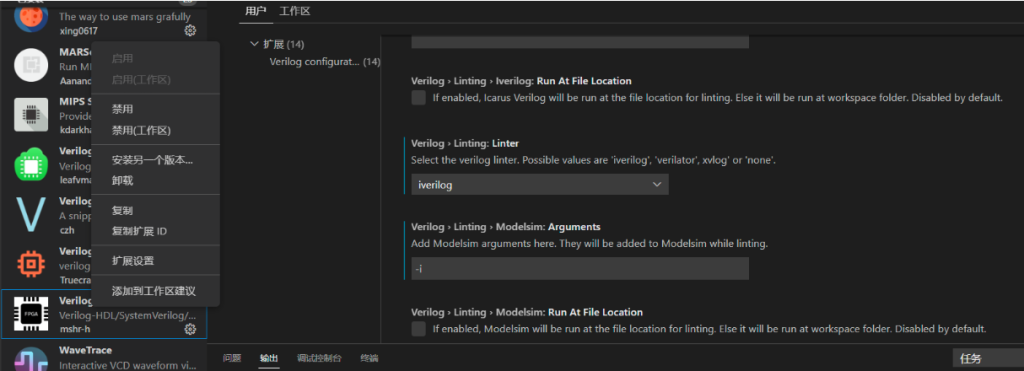
重启之后,你就会发现你的Vscode支持verilog代码补全,代码高亮,报错,以及编译的功能
三、Ctag的安装配置
下载解压Ctag的压缩文件之后,将其放在一个你喜欢的位置即可,接下来就是喜闻乐见的环境变量配置阶段。这次只需要将ctag的文件夹目录添加到“Path”即可。
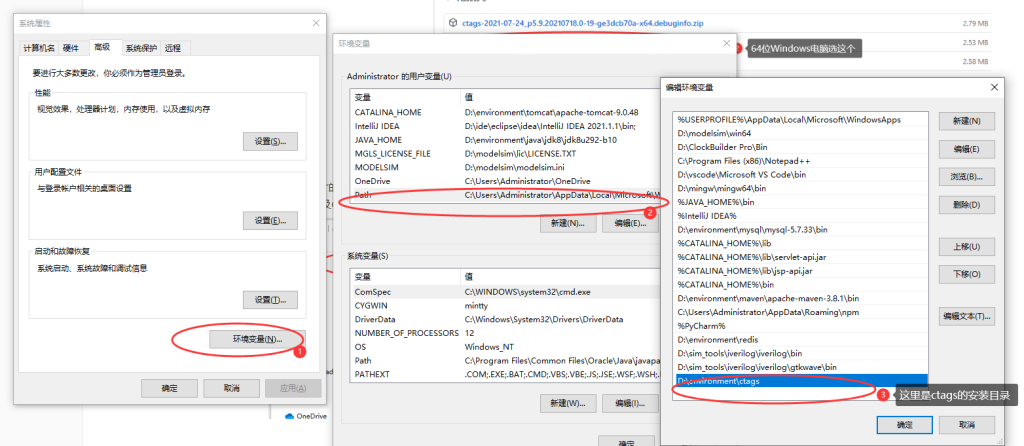
完成之后需要对于VS Code进行进一步配置,在VScode 中的File->Preferences->Setting 中搜索Verilog 。对Verilog.Ctags.Path 、 Verilog.Linting.Linter进行配置。
1、将ctag文件夹下ctag.exe的文件位置复制到Verilog.Ctags.Path中。
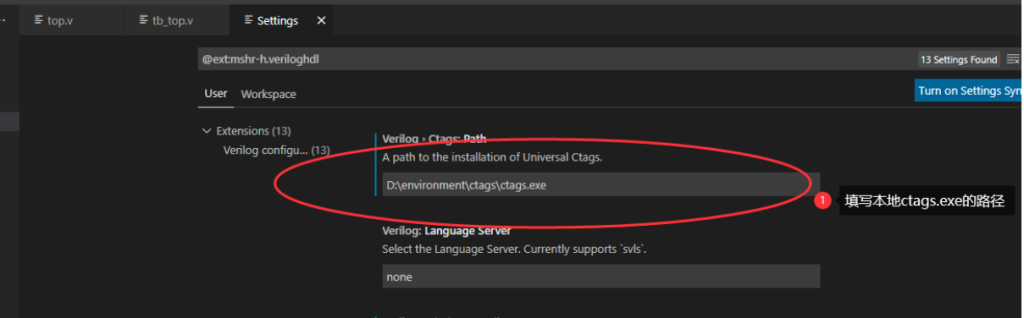
2、Verilog.Linting.Linter下选择iverlog作为语法检查模式。
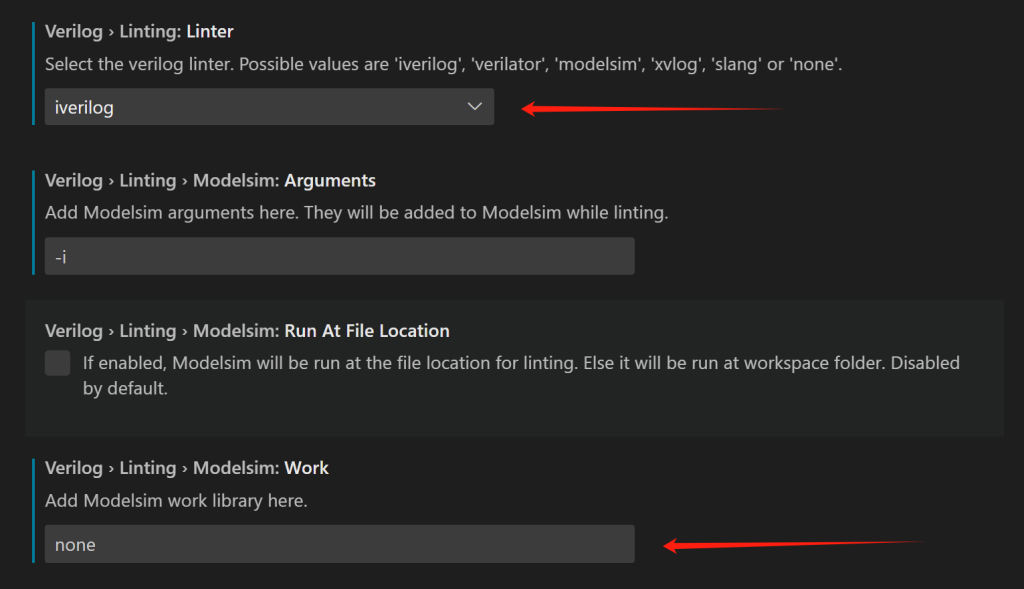
完成以上操作之后就完成了VS Code环境下的Verilog环境配置。可以开始使用了。
注,VS Code的下载安装详见VS Code安装教程